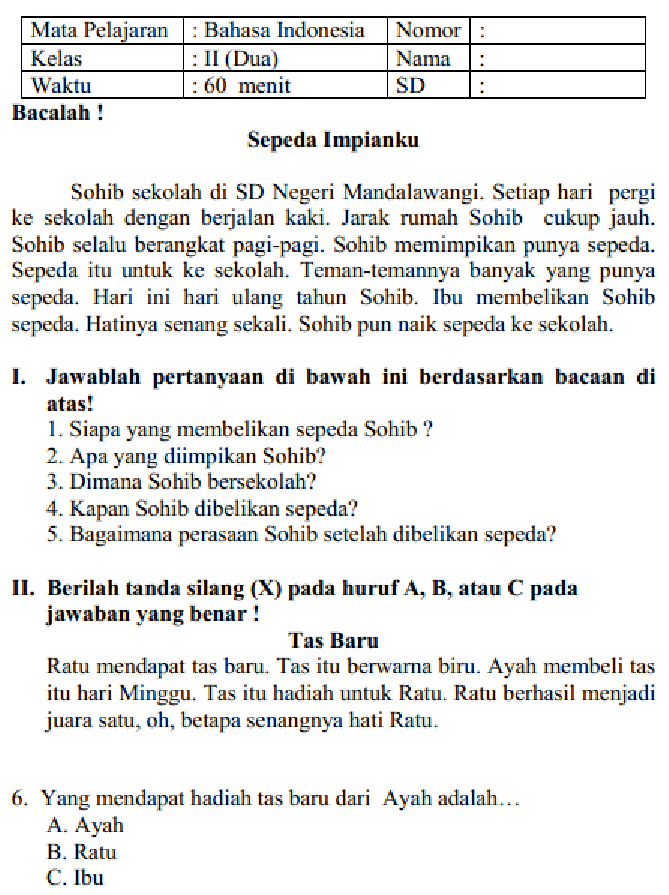Microsoft Word 2007, meskipun bukan versi terbaru, tetap menjadi alat pengolah kata yang andal dan banyak digunakan. Salah satu kebutuhan umum yang sering muncul adalah mengubah dokumen Word menjadi format PDF (Portable Document Format). PDF menjadi format standar karena kemampuannya mempertahankan format dokumen secara konsisten di berbagai platform dan perangkat, serta keamanannya yang lebih baik.
Artikel ini akan membahas secara mendalam berbagai metode untuk mengubah dokumen Word ke PDF di Word 2007, termasuk opsi bawaan dan penggunaan alat pihak ketiga. Kita juga akan membahas keuntungan dan kekurangan masing-masing metode, serta tips dan trik untuk memastikan konversi yang optimal.
Mengapa Mengubah Word ke PDF Penting?

Sebelum membahas cara mengubah Word ke PDF, penting untuk memahami mengapa konversi ini begitu penting:
- Konsistensi Format: PDF memastikan bahwa dokumen Anda terlihat sama persis di perangkat apa pun, terlepas dari sistem operasi, versi Word, atau font yang terinstal. Ini sangat penting untuk dokumen yang akan dicetak, dibagikan secara online, atau diarsipkan.
- Keamanan: PDF menawarkan fitur keamanan seperti enkripsi dan perlindungan kata sandi, yang memungkinkan Anda mengontrol siapa yang dapat membuka, mencetak, atau mengedit dokumen Anda.
- Kompatibilitas: PDF adalah format universal yang didukung oleh hampir semua perangkat dan platform. Ini memastikan bahwa penerima dokumen Anda dapat membukanya tanpa masalah kompatibilitas.
- Ukuran File yang Lebih Kecil: Dalam banyak kasus, file PDF lebih kecil daripada file Word, sehingga lebih mudah untuk dibagikan melalui email atau diunggah ke situs web.
- Arsip Digital: PDF adalah format yang ideal untuk mengarsipkan dokumen penting, karena memastikan bahwa dokumen akan tetap dapat dibaca dan diakses di masa depan.
Metode 1: Menggunakan Fitur "Simpan Sebagai PDF atau XPS" (Jika Tersedia)
Beberapa instalasi Word 2007 dilengkapi dengan fitur "Simpan Sebagai PDF atau XPS" sebagai fitur bawaan. Fitur ini biasanya disertakan jika Anda telah menginstal add-in Microsoft Office yang sesuai.
Langkah-langkah:
- Buka Dokumen Word Anda: Buka dokumen Word yang ingin Anda konversi ke PDF di Word 2007.
- Klik Tombol Office: Klik tombol Office yang terletak di sudut kiri atas jendela Word.
- Arahkan ke "Simpan Sebagai": Arahkan kursor mouse ke opsi "Simpan Sebagai".
- Cari "PDF atau XPS": Jika fitur ini tersedia, Anda akan melihat opsi "PDF atau XPS" di daftar. Klik opsi ini.
- Pilih Lokasi dan Nama File: Jendela "Simpan Sebagai" akan muncul. Pilih lokasi di komputer Anda tempat Anda ingin menyimpan file PDF. Berikan nama file yang sesuai.
- Pilih "PDF" dari Daftar "Simpan sebagai jenis": Pastikan opsi "PDF (*.pdf)" dipilih dari daftar drop-down "Simpan sebagai jenis".
- (Opsional) Optimalkan untuk: Anda akan melihat opsi "Optimalkan untuk". Pilih opsi yang paling sesuai dengan kebutuhan Anda:
- Standar (publikasi online dan pencetakan): Opsi ini menghasilkan file PDF yang berkualitas tinggi dan cocok untuk dicetak atau dibagikan secara online.
- Ukuran minimum (publikasi online): Opsi ini menghasilkan file PDF yang lebih kecil, tetapi kualitas gambar mungkin sedikit berkurang. Ini cocok untuk dokumen yang hanya akan dilihat secara online.
- (Opsional) Opsi: Klik tombol "Opsi" untuk mengakses pengaturan tambahan, seperti menentukan halaman mana yang ingin Anda konversi ke PDF, menyertakan informasi dokumen, dan menambahkan tag.
- Klik "Terbitkan": Setelah Anda puas dengan pengaturan Anda, klik tombol "Terbitkan".
Keuntungan:
- Gratis (Jika Tersedia): Jika fitur ini sudah diinstal di Word 2007 Anda, Anda tidak perlu mengunduh atau membeli perangkat lunak tambahan.
- Integrasi Langsung: Fitur ini terintegrasi langsung dengan Word 2007, sehingga proses konversi menjadi lebih mudah dan cepat.
- Pengaturan Dasar: Fitur ini menyediakan pengaturan dasar untuk mengontrol kualitas dan ukuran file PDF.
Kekurangan:
- Tidak Selalu Tersedia: Fitur ini tidak selalu disertakan dalam instalasi standar Word 2007.
- Opsi Terbatas: Fitur ini memiliki opsi yang lebih terbatas dibandingkan dengan alat konversi PDF yang lebih canggih.
- Kualitas Terkadang Kurang Optimal: Kualitas konversi PDF mungkin tidak sebaik yang dihasilkan oleh alat konversi PDF khusus.
Metode 2: Menggunakan Add-in "Simpan Sebagai PDF" dari Microsoft (Jika Belum Terinstal)
Jika fitur "Simpan Sebagai PDF atau XPS" tidak tersedia di Word 2007 Anda, Anda dapat mengunduh dan menginstal add-in gratis dari Microsoft yang memungkinkan Anda menyimpan dokumen Word sebagai file PDF. Add-in ini tersedia di situs web Microsoft.
Langkah-langkah:
- Unduh Add-in: Kunjungi situs web Microsoft dan cari "Microsoft Save as PDF or XPS Add-in for 2007 Microsoft Office programs". Unduh add-in yang sesuai dengan sistem operasi Anda (32-bit atau 64-bit).
- Instal Add-in: Jalankan file yang telah Anda unduh dan ikuti petunjuk di layar untuk menginstal add-in.
- Buka Dokumen Word Anda: Buka dokumen Word yang ingin Anda konversi ke PDF di Word 2007.
- Klik Tombol Office: Klik tombol Office yang terletak di sudut kiri atas jendela Word.
- Arahkan ke "Simpan Sebagai": Arahkan kursor mouse ke opsi "Simpan Sebagai".
- Cari "PDF atau XPS": Setelah add-in terinstal, Anda akan melihat opsi "PDF atau XPS" di daftar. Klik opsi ini.
- Ikuti Langkah 5-9 dari Metode 1: Lanjutkan dengan langkah-langkah yang sama seperti pada Metode 1 untuk memilih lokasi, nama file, opsi optimasi, dan menerbitkan file PDF Anda.
Keuntungan:
- Gratis: Add-in ini gratis untuk diunduh dan digunakan.
- Integrasi Langsung: Setelah terinstal, add-in terintegrasi langsung dengan Word 2007.
- Memungkinkan Konversi PDF: Add-in ini memungkinkan Anda untuk menyimpan dokumen Word sebagai file PDF, yang mungkin tidak dapat Anda lakukan tanpa add-in ini.
Kekurangan:
- Membutuhkan Instalasi: Anda perlu mengunduh dan menginstal add-in sebelum dapat menggunakannya.
- Opsi Terbatas: Sama seperti fitur bawaan, add-in ini memiliki opsi yang lebih terbatas dibandingkan dengan alat konversi PDF yang lebih canggih.
- Kualitas Terkadang Kurang Optimal: Kualitas konversi PDF mungkin tidak sebaik yang dihasilkan oleh alat konversi PDF khusus.
Metode 3: Menggunakan Printer Virtual PDF
Printer virtual PDF adalah perangkat lunak yang berpura-pura menjadi printer fisik, tetapi alih-alih mencetak dokumen pada kertas, ia menyimpannya sebagai file PDF. Ada banyak printer virtual PDF gratis dan berbayar yang tersedia.
Langkah-langkah:
- Unduh dan Instal Printer Virtual PDF: Unduh dan instal printer virtual PDF pilihan Anda. Beberapa opsi populer termasuk CutePDF Writer, PDFCreator, dan Bullzip PDF Printer.
- Buka Dokumen Word Anda: Buka dokumen Word yang ingin Anda konversi ke PDF di Word 2007.
- Klik Tombol Office: Klik tombol Office yang terletak di sudut kiri atas jendela Word.
- Klik "Cetak": Klik opsi "Cetak".
- Pilih Printer Virtual PDF: Di jendela "Cetak", pilih printer virtual PDF yang baru Anda instal dari daftar printer.
- Klik "OK": Klik tombol "OK".
- Pilih Lokasi dan Nama File: Printer virtual PDF akan membuka jendela di mana Anda dapat memilih lokasi di komputer Anda tempat Anda ingin menyimpan file PDF dan memberikan nama file yang sesuai.
- Klik "Simpan": Klik tombol "Simpan".
Keuntungan:
- Fleksibilitas: Printer virtual PDF dapat digunakan untuk membuat PDF dari berbagai aplikasi, bukan hanya Word.
- Opsi Lebih Banyak: Beberapa printer virtual PDF menawarkan opsi yang lebih banyak daripada fitur "Simpan Sebagai PDF atau XPS" bawaan, seperti pengaturan kualitas gambar, enkripsi, dan perlindungan kata sandi.
- Gratis atau Berbayar: Ada banyak printer virtual PDF gratis dan berbayar yang tersedia, sehingga Anda dapat memilih opsi yang sesuai dengan kebutuhan dan anggaran Anda.
Kekurangan:
- Membutuhkan Instalasi: Anda perlu mengunduh dan menginstal perangkat lunak tambahan.
- Proses Sedikit Lebih Panjang: Proses konversi PDF menggunakan printer virtual PDF sedikit lebih panjang daripada menggunakan fitur "Simpan Sebagai PDF atau XPS" bawaan.
- Kualitas Bervariasi: Kualitas konversi PDF dapat bervariasi tergantung pada printer virtual PDF yang Anda gunakan.
Tips dan Trik untuk Konversi Word ke PDF yang Optimal di Word 2007:
- Gunakan Font yang Umum: Gunakan font yang umum dan tersedia di sebagian besar sistem operasi untuk memastikan bahwa dokumen PDF Anda terlihat sama persis di perangkat lain. Hindari menggunakan font yang langka atau khusus yang mungkin tidak tersedia di komputer penerima.
- Periksa Tata Letak: Periksa tata letak dokumen Anda dengan cermat sebelum mengonversinya ke PDF. Pastikan bahwa semua elemen (teks, gambar, tabel) ditempatkan dengan benar dan tidak ada yang tumpang tindih atau terpotong.
- Optimalkan Gambar: Optimalkan gambar dalam dokumen Anda untuk ukuran file yang lebih kecil. Kompres gambar ke resolusi yang lebih rendah jika memungkinkan, tanpa mengorbankan kualitas visual yang signifikan.
- Gunakan Fitur Keamanan: Jika Anda ingin melindungi dokumen PDF Anda dari akses yang tidak sah, gunakan fitur keamanan seperti enkripsi dan perlindungan kata sandi.
- Uji Coba: Selalu uji coba file PDF yang baru Anda buat untuk memastikan bahwa semuanya terlihat dan berfungsi dengan benar. Buka file PDF di berbagai perangkat dan aplikasi untuk memverifikasi kompatibilitas.
- Pertimbangkan Kebutuhan Anda: Pilih metode konversi PDF yang paling sesuai dengan kebutuhan dan anggaran Anda. Jika Anda hanya perlu membuat PDF sederhana secara sesekali, fitur "Simpan Sebagai PDF atau XPS" bawaan atau add-in gratis mungkin sudah cukup. Namun, jika Anda membutuhkan opsi yang lebih canggih dan kualitas yang lebih baik, pertimbangkan untuk menggunakan alat konversi PDF berbayar.
Kesimpulan
Meskipun Word 2007 mungkin tidak memiliki fitur konversi PDF yang secanggih versi Word yang lebih baru, ada beberapa cara untuk mengubah dokumen Word Anda menjadi file PDF. Memilih metode yang tepat tergantung pada kebutuhan Anda, ketersediaan fitur bawaan, dan anggaran Anda. Dengan mengikuti tips dan trik yang dijelaskan di atas, Anda dapat memastikan konversi Word ke PDF yang optimal dan menghasilkan dokumen PDF yang berkualitas tinggi dan kompatibel. Ingatlah untuk selalu menguji file PDF yang baru Anda buat untuk memastikan bahwa semuanya berfungsi dengan benar sebelum membagikannya.